在Linux环境下,解压rar格式的文件是件常见的事,但新手可能会感到有些棘手。实际上,一旦熟悉了相应的指令,操作就会变得容易许多。
查看是否有解压工具
解压rar文件前,需确认系统是否已安装解压软件。Linux系统默认不提供解压rar文件的命令。我们可以通过命令行检查是否存在解压工具。比如linux视频,输入“whereis unrar”命令,若提示未找到,则表示尚未安装。这时,需进行安装,通常可通过软件源或官网下载安装包完成。这一步至关重要,是解压的前提。缺少这一步,后续解压将无法进行。
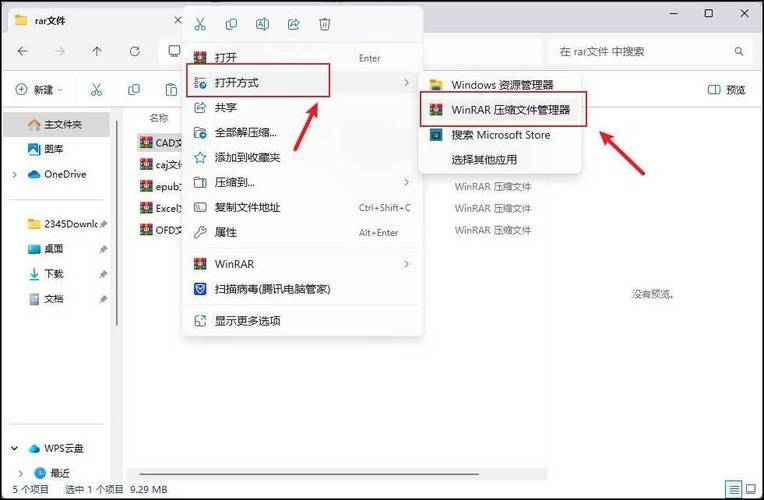
安装过程中,需依据所使用的Linux版本挑选恰当的安装途径。比如Ubuntu、Centos等不同版本,其安装步骤可能存在差异。这就要求我们认真查阅相关资料,或是在社区中寻求协助。
安装unrar工具
系统里没有unrar工具,所以需要安装。Ubuntu系统用户可以用apt-get命令来装。比如输入“sudo apt-get install unrar”,就能轻松安装。安装时可能会让输入密码,这是正常的,只要输入管理员密码对就行。Centos系统用户得用yum命令,像“yum install unrar”这样。这会从软件源下载unrar并安装到系统里。
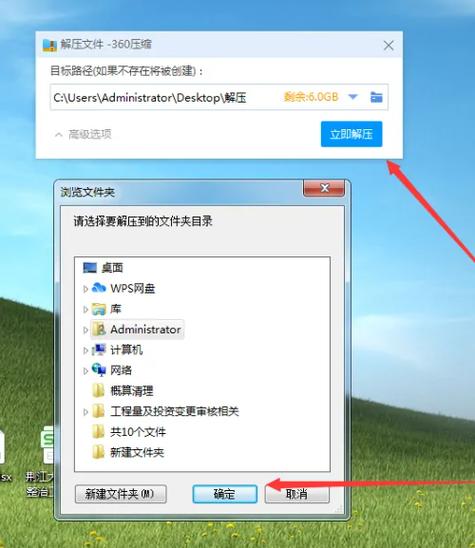
安装时可能会遭遇各种难题,例如权限不足或网络故障。若遇到权限不足,可能是未以管理员身份通过sudo命令执行安装指令;若出现网络故障,需核实网络连接是否顺畅,以及网络配置是否准确。
使用unrar解压命令
安装完unrar工具后,便可以开始解压rar文件。解压的基本操作是输入“unrar x [文件名.rar]”。这里的“x”代表将文件解压至完整目录,包含所有子文件夹。若只想解压单个文件,则应使用“unrar e [文件名.rar]”,该命令会将文件解压至当前目录。
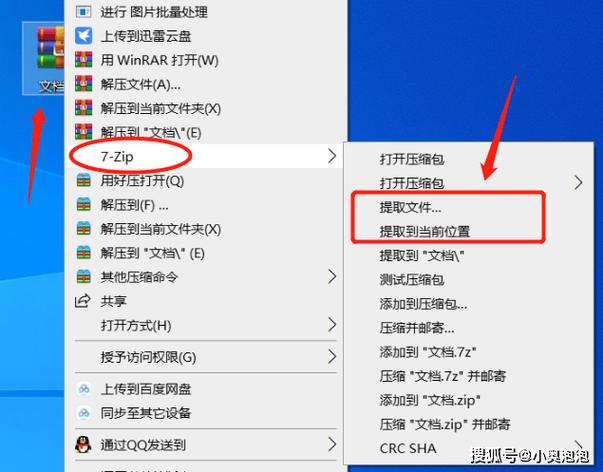
“test.rar”这个文件我们得有,要完全打开它,你得在命令提示符里敲“unrar x test.rar”。不过,得留心你操作的文件夹,就是你现在所在的地方。要是文件夹不对,文件可能会被解压到错误的地方。
解压到指定目录
我们有时不愿将压缩文件解压至预设的文件夹,更希望选择个人设定的路径。比如,我们有一个特定用于存放解压文件的文件夹linux命令解压rar,位于“/home/user/unrarfiles”。若需将文件解压至该文件夹,应使用命令“unrar x -- o+ [文件名.rar] /home/user/unrarfiles”。在此命令中,“-o+”是一个关键参数,其功能是允许覆盖同名的现有文件。
这项操作在实际工作中相当重要。比如,我们常需依据项目或类别对解压后的文件进行归类存放。若未指定特定目录进行解压,文件将散布于多个默认位置,这不利于文件的整理。
检查解压结果
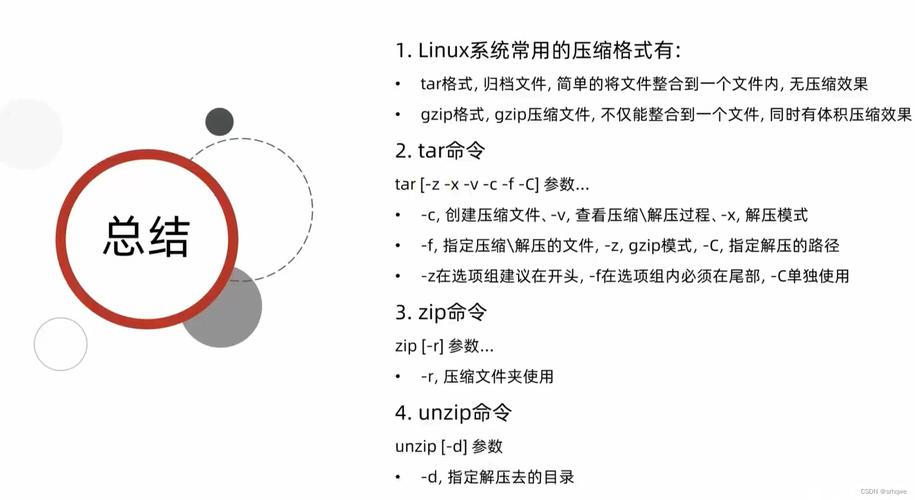
解压完成后,要核实解压是否顺利,并确认解压内容是否满足要求。可以打开解压后的文件夹,检查文件是否完整。若解压不成功,需查看命令执行时的提示信息,可能是因为文件本身有问题马哥linux,或者解压指令使用不当。
若出现“CRC错误”提示,这通常意味着文件在传输时出现了问题。遇到这种情况,我们得重新下载文件并解压。解压完成后,应观察到与原始rar文件内容相同的文件或文件夹布局。
处理解压中遇到的错误
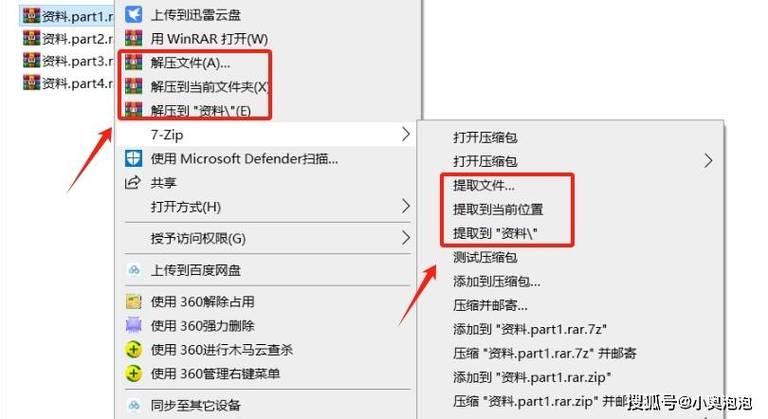
解压时可能会遇到各式各样的难题。比如,文件可能已经损坏,或者权限设置不当。此外,还有可能遇到加密的文件,无法直接解压。尤其是对于加密的rar文件,解压时会要求输入密码。若不知密码,便无法继续解压。
此时需联系文件提供者索要密码。同时,也可能遭遇磁盘容量不足的问题。若磁盘容量不足,解压将无法成功。这时,需清理磁盘空间,或把解压目标移动到容量充足的磁盘分区。
在使用解压rar文件的过程中,你是否遇到过一些异常情况?欢迎点赞并分享你的经历linux命令解压rar,同时也欢迎在评论区留言告知。
